Кинопоиск сегодня является одним из самых популярных онлайн-кинотеатров в России. Если вы хотите наслаждаться просмотром фильмов и сериалов с максимальным комфортом прямо у себя дома, то подключение Кинопоиска к телевизору – оптимальное решение для вас.
Несмотря на то, что современные телевизоры уже имеют предустановленные приложения для просмотра контента из интернета, многие из них не поддерживают киноплатформу Кинопоиск. В таком случае необходимо провести небольшие настройки, чтобы начать пользоваться этим функционалом на своем устройстве.
Одним из наиболее простых и доступных способов для подключения Кинопоиска к телевизору является использование технологии «Smart TV». Если ваш ТВ поддерживает данную функцию, то достаточно онлайн зарегистрироваться на сайте Кинопоиска, а затем зайти в соответствующее приложение на телевизоре. При этом вам не потребуется дополнительные устройства или провода – все произойдет с помощью Wi-Fi соединения.
Как подключить Кинопоиск к телевизору: способы просмотра фильмов

Существует несколько способов подключения Кинопоиска к телевизору:
- Подключение через приложение Кинопоиск на Smart TV. В большинстве современных телевизоров есть возможность установки приложений, включая Кинопоиск. Вы можете скачать приложение из магазина приложений на телевизоре и затем пройти простую регистрацию или войти в свой аккаунт Кинопоиска. После этого вам станет доступна библиотека фильмов и сериалов, которые вы сможете смотреть на телевизоре.
- Подключение с помощью HDMI-кабеля. Если ваш телевизор не поддерживает установку приложений, вы можете подключить компьютер или ноутбук к телевизору с помощью HDMI-кабеля. Зайдите на сайт Кинопоиска в браузере на компьютере, найдите нужный фильм или сериал и запустите его. Видео будет транслироваться на телевизоре через HDMI-кабель.
- Подключение через медиа-плееры или игровые приставки. Если у вас есть медиа-плеер или игровая приставка, которые поддерживают установку приложений, вы можете установить приложение Кинопоиск на них и смотреть фильмы и сериалы на телевизоре. Управлять приложением можно с помощью пульта от медиа-плеера или игровой приставки.
- Подключение с помощью Chromecast или аналогичного устройства. Chromecast - это устройство, которое позволяет стримить видео на телевизор с помощью смартфона или планшета. Вы можете установить приложение Кинопоиск на свое мобильное устройство, выбрать нужный фильм или сериал и передать его на телевизор с помощью Chromecast.
Выберите наиболее удобный и доступный для вас способ подключения Кинопоиска к телевизору и наслаждайтесь просмотром качественного контента прямо на большом экране.
Подключение телевизора через приложение Кинопоиска

1. Установите приложение Кинопоиска на телевизор. Проверьте совместимость вашего телевизора с приложением и загрузите его из официального магазина приложений.
2. Запустите приложение Кинопоиска на телевизоре. Введите свои учетные данные для входа или зарегистрируйтесь, если у вас еще нет аккаунта.
3. Привяжите телевизор к вашему аккаунту Кинопоиска. Для этого следуйте инструкциям на экране и введите уникальный код, который будет показан на вашем телевизоре.
4. Откройте раздел с фильмами или сериалами в приложении Кинопоиска на телевизоре. Выберите интересующий вас контент и нажмите на него, чтобы начать просмотр.
5. Используйте пульт телевизора или специальное приложение на смартфоне для управления воспроизведением. Вы сможете переключать различные режимы просмотра, регулировать громкость, перематывать фильм и выполнять другие действия.
6. Наслаждайтесь просмотром фильмов и сериалов прямо на большом экране телевизора с помощью приложения Кинопоиска. Вы можете выбирать из различных категорий контента, смотреть новинки, находить интересные фильмы по жанру и получать рекомендации от системы.
| Преимущества подключения через приложение Кинопоиска: | Недостатки подключения через приложение Кинопоиска: |
|---|---|
| Удобство использования на большом экране телевизора. | Требуется наличие совместимого телевизора и доступа к интернету. |
| Большой выбор фильмов и сериалов. | Ограниченные возможности управления воспроизведением через пульт телевизора. |
| Персонализированные рекомендации на основе ваших предпочтений. | Оплата подписки для доступа к премиум-контенту. |
Использование специального устройства для просмотра Кинопоиска на телевизоре
Для использования такого устройства необходимо подключить его к телевизору через HDMI-порт, а также подключить его к интернету, например, через Wi-Fi или Ethernet-кабель.
Медиаплееры и телеприставки обычно работают на операционной системе Android, что значительно облегчает установку и использование приложений. После подключения устройства, на экране телевизора появится интерфейс умной приставки, где можно будет выбрать и скачать приложение Кинопоиска.
После установки приложения на телевизоре будет доступ к большой базе фильмов, сериалов и другого видеоконтента, предоставляемого Кинопоиском. Возможности просмотра будут такими же, как и на других устройствах – можно смотреть фильмы онлайн, сохранять фильмы в «избранное», создавать списки для просмотра позже и многое другое.
Это решение удобно тем, что вы получаете возможность просматривать контент с Кинопоиска на большом экране телевизора, наслаждаясь высоким качеством изображения и звука. Также можно управлять просмотром с помощью пульта телевизора или специальных приложений на смартфоне.
Заключение. Использование медиаплеера или телеприставки для просмотра Кинопоиска на телевизоре – отличный выбор для тех, кто желает получить максимум комфорта и качества просмотра фильмов.
Способы подключения телевизора к Кинопоиску через медиаплеер
Вот несколько способов подключения телевизора к Кинопоиску через медиаплеер:
- Подключение по HDMI. Многие современные медиаплееры имеют разъем HDMI, который позволяет передавать изображение и звук в высоком качестве на телевизор. Для подключения к Кинопоиску через медиаплеер по HDMI необходимо установить приложение Кинопоиск на медиаплеере и затем подключить его к телевизору с помощью кабеля HDMI.
- Подключение по Wi-Fi. Некоторые медиаплееры имеют встроенный Wi-Fi модуль, который позволяет подключаться к интернету без использования проводов. Для подключения к Кинопоиску через медиаплеер по Wi-Fi нужно установить приложение Кинопоиск на устройстве и настроить соединение с Wi-Fi сетью на медиаплеере.
- Подключение по Ethernet. Если телевизор и медиаплеер имеют разъем Ethernet, то можно подключить их друг к другу с помощью сетевого кабеля. Для подключения к Кинопоиску через медиаплеер по Ethernet нужно установить приложение Кинопоиск на медиаплеере и настроить соединение с интернетом через Ethernet настройки.
Выбор способа подключения зависит от возможностей телевизора и медиаплеера. Независимо от выбранного способа, подключение Кинопоиска к телевизору через медиаплеер дает возможность наслаждаться качественным видео и аудио контентом прямо на большом экране своего телевизора.
Подключение телевизора к Кинопоиску с помощью HDMI-кабеля

Если вы хотите насладиться просмотром фильмов и сериалов с популярного ресурса Кинопоиск, вы можете подключить свой телевизор к интернету с помощью HDMI-кабеля. Это позволит вам смотреть контент с Кинопоиска непосредственно на экране вашего телевизора и наслаждаться качеством изображения в высоком разрешении.
Для подключения вам потребуется HDMI-кабель, который вы можете приобрести в любом электронном магазине. Убедитесь, что ваш телевизор имеет соответствующий разъем HDMI, а также наличие интернет-подключения.
Для начала подключите HDMI-кабель к разъему HDMI на задней панели вашего телевизора. Затем другой конец кабеля подсоедините к порту HDMI на вашем компьютере или ноутбуке.
После подключения запустите Кинопоиск на вашем компьютере или ноутбуке и выберите фильм или сериал, который вы хотите посмотреть на большом экране телевизора. Настройте воспроизведение на вашем компьютере, выбрав полноэкранный режим.
Очень важно, чтобы ваш телевизор был правильно настроен для воспроизведения сигнала с комопьютера. Для этого вам необходимо переключить источник сигнала на "HDMI" на вашем телевизоре с помощью пульта дистанционного управления. В большинстве случаев это делается с помощью кнопки "Источник" или "Input" на пульте дистанционного управления, а затем выбрать "HDMI" в списке доступных источников сигнала.
Теперь вы можете наслаждаться просмотром фильмов с Кинопоиска на большом экране телевизора с помощью HDMI-кабеля. Управление воспроизведением можно осуществлять с помощью пульта дистанционного управления вашего компьютера или ноутбука.
Просмотр фильмов с Кинопоиска на телевизоре через Smart TV

Для просмотра фильмов с Кинопоиска на вашем телевизоре через Smart TV вам потребуется выполнить несколько простых шагов:
| Шаг 1: | Удостоверьтесь, что ваш телевизор поддерживает функцию Smart TV. Если нет, возможно, вам придется использовать другое устройство, такое как медиаплеер или игровая приставка, чтобы подключить Кинопоиск к телевизору. |
| Шаг 2: | Подключите ваш телевизор к Интернету. Это можно сделать либо через проводное соединение, либо через Wi-Fi. Убедитесь, что соединение стабильное и скорость передачи данных достаточная для потокового воспроизведения видео. |
| Шаг 3: | Найдите приложение Кинопоиск на платформе Smart TV и установите его на ваш телевизор. Обычно оно доступно в списке предустановленных приложений или можно скачать из магазина приложений. |
| Шаг 4: | Запустите приложение Кинопоиск на вашем телевизоре. Вам может потребоваться войти в свою учетную запись Кинопоиска или создать новую, если у вас ее еще нет. |
| Шаг 5: | Пользуйтесь поиском или просматривайте разделы для выбора фильма или сериала, который вы хотите посмотреть. Чтобы начать просмотр, просто выберите нужный вам контент и нажмите на кнопку "Воспроизвести". |
Теперь вы готовы наслаждаться просмотром фильмов с Кинопоиска на вашем телевизоре через Smart TV. Не забывайте обновлять приложение Кинопоиск, чтобы иметь доступ к самым свежим релизам киноиндустрии и наслаждаться удобством просмотра прямо у себя дома.
Подключение телевизора к Кинопоиску через Apple TV

Для просмотра фильмов с Кинопоиска на телевизоре можно использовать устройство Apple TV. Это компактный медиаплеер, который позволяет подключиться к различным потоковым сервисам, включая Кинопоиск.
Чтобы подключить телевизор к Кинопоиску через Apple TV, выполните следующие шаги:
- Убедитесь, что телевизор и Apple TV подключены к одной сети Wi-Fi.
- На телевизоре откройте приложение Apple TV.
- Настройте Apple TV, если это требуется.
- В меню Apple TV найдите и откройте приложение Кинопоиск.
- Войдите в свой аккаунт Кинопоиска или зарегистрируйтесь, если у вас еще нет аккаунта.
- Теперь вы можете просматривать фильмы и сериалы с Кинопоиска прямо на своем телевизоре через Apple TV. Выберите интересующий вас контент и начните его просмотр.
Использование Apple TV для подключения телевизора к Кинопоиску дает возможность наслаждаться качественным видео и удобным интерфейсом просмотра прямо на большом экране вашего телевизора.
Использование Chromecast для просмотра Кинопоиска на телевизоре
Для использования Chromecast с Кинопоиском на телевизоре вам понадобится следующее:
- Телевизор с HDMI-портом;
- Устройство Chromecast;
- Мобильное устройство или компьютер с установленным приложением Кинопоиск.
Подключение Chromecast к телевизору осуществляется следующим образом:
- Подключите Chromecast к HDMI-порту телевизора.
- Подключите Chromecast к источнику питания с помощью USB-порта телевизора или сетевого адаптера.
- Установите и запустите приложение Кинопоиск на вашем мобильном устройстве или компьютере.
- Настройте Chromecast в приложении Кинопоиск. Для этого в приложении нажмите на кнопку "Настройки" и выберите Chromecast в списке устройств.
После подключения и настройки Chromecast вы сможете выбрать фильм или сериал на Кинопоиске и транслировать его на телевизор. Управление воспроизведением осуществляется через приложение Кинопоиск на вашем мобильном устройстве или компьютере.
Использование Chromecast позволяет с комфортом смотреть фильмы и сериалы с Кинопоиска на большом экране телевизора, создавая настоящее кинематографическое пространство в вашем доме.